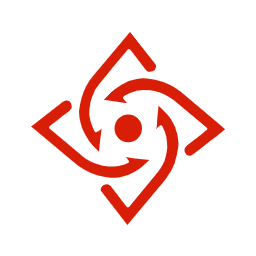七、定位
1. 相对定位
1.1 如何设置相对定位?
- 给元素设置
position:relative即可实现相对定位。 - 可以使用
left、right、top、bottom四个属性调整位置。
1.2 相对定位的参考点在哪里?
- 相对自己原来的位置
1.3 相对定位的特点:
不会脱离文档流,元素位置的变化,只是视觉效果上的变化,不会对其他元素产生任何影响。
定位元素的显示层级比普通元素高,无论什么定位,显示层级都是一样的。
- 定位的元素会盖在普通元素之上
- 都发生定位的两个元素,后写的元素会盖在先写的元素之上
left不能和right一起设置,top和bottom不能一起设置。相对定位的元素,也能继续浮动,但不推荐这样做。
相对行为的元素,也能通过
margin调整位置,但不推荐这样做。
注意:绝大多数情况下,相对定位,会与绝对定位配合使用。
2. 绝对定位
2.1 如何设置绝对定位?
- 给元素设置
position: absolute即可实现绝对定位。 - 可以使用
left、right、top、bottom四个属性调整位置。
2.2 绝对定位的参考点在哪里?
参考它的包含块。
什么是包含块?
- 对于没有脱离文档流的元素:包含块就是父元素;
- 对于脱离文档流的元素:包含块是第一个拥有定位属性的祖先元素(如果所有祖先都没定位,那包含块就是整个页面)。
2.3 绝对定位元素的特点
- 脱离文档流,会对后面的兄弟元素、父元素有影响。
left不能和right一起设置,top和bottom不能一起设置。- 绝对定位、浮动不能同时设置,如果同时设置,浮动失效,以定位为主。
- 绝对定位的元素,也能通过
margin调整位置,但不推荐这样做。 - 无论是什么元素(行内、行内块、块级)设置为绝对定位之后,都变成了定位元素。
何为定位元素? —— 默认宽、高都被内容所撑开,且能自由设置宽高。
3. 固定定位
3.1 如何设置为固定定位?
- 给元素设置
position: fixed即可实现绝对定位。 - 可以使用
left、right、top、bottom四个属性调整位置。
3.2 固定定位的参考点在哪里?
参考它的 视口
什么是视口?—— 对于
PC浏览器来说,视口就是我们看网页的那扇“窗户”。
3.3 固定定位元素的特点
脱离文档流,会对后面的兄弟元素、父元素有影响。
left不能和right一起设置,top和bottom不能一起设置。固定定位和浮动不能同时设置,如果同时设置,浮动失效,以固定定位为主。
固定定位的元素,也能通过 margin 调整位置,但不推荐这样做。
无论是什么元素(行内、行内块、块级)设置为固定定位之后,都变成了定位元素。
4. 粘性定位
4.1 如何设置为粘性定位?
给元素设置
position:sticky即可实现粘性定位。可以使用
left、right、top、bottom四个属性调整位置,不过最常用的是 top 值。
4.2 粘性定位的参考点在哪里?
- 离它最近的一个拥有“滚动机制”的祖先元素,即便这个祖先不是最近的真实可滚动祖先。
4.3 粘性定位元素的特点
- 不会脱离文档流,它是一种专门用于窗口滚动时的新的定位方式。
- 最常用的值是
top值。 - 粘性定位和浮动可以同时设置,但不推荐这样做。
- 粘性定位的元素,也能通过
margin调整位置,但不推荐这样做。
粘性定位和相对定位的特点基本一致,不同的是:粘性定位可以在元素到达某个位置时将其固定。
5. 定位层级
- 定位元素的显示层级比普通元素高,无论什么定位,显示层级都是一样的。
- 如果位置发生重叠,默认情况是:后面的元素,会显示在前面元素之上。
- 可以通过 css 属性
z-index调整元素的显示层级。 z-index的属性值是数字,没有单位,值越大显示层级越高。- 只有定位的元素设置
z-index才有效。 - 如果
z-index值大的元素,依然没有覆盖掉z-index值小的元素,那么请检查其包含块的层级
6. 定位的特殊应用
注意:
- 发生固定定位、绝对定位后,元素都变成了定位元素,默认宽高被内容撑开,且依然可以设
置宽高。
- 发生相对定位后,元素依然是之前的显示模式。
- 以下所说的特殊应用,只针对 绝对定位 和 固定定位 的元素,不包括相对定位的元素。
让定位元素的宽充满包含块
- 块宽想与包含块一致,可以给定位元素同时设置
left和right为0。 - 高度想与包含块一致,
top和bottom设置为0。
让定位元素在包含块中居中
方案一:
cssleft:0; right:0; top:0; bottom:0; margin:auto;方案二:
cssleft: 50%; top: 50%; margin-left: 负的宽度一半; margin-top: 负的高度一半;
注意:该定位的元素必须设置宽高!!!
7. 精灵图
CSS 精灵,也叫 CSS Sprites,是一种网页图片应用处理方式。把网页中一些背景图片整合到一张图片文件中,再background-position 精确的定位出背景图片的位置。
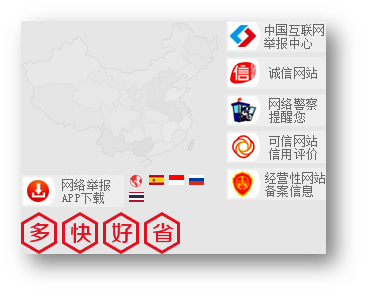
优点:减少服务器被请求次数,减轻服务器的压力,提高页面加载速度
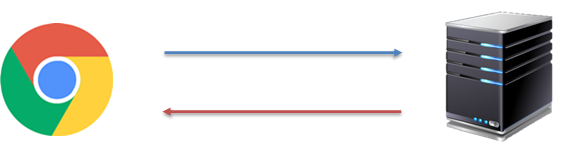
实现步骤:
创建盒子,盒子尺寸与小图尺寸相同
设置盒子背景图为精灵图
添加
background-position属性,改变背景图位置3.1 使用
PxCook测量小图片左上角坐标3.2 取负数坐标为
background-position属性值(向左上移动图片位置)
案例-京东服务

<div class="service">
<ul>
<li>
<h5></h5>
<p>品类齐全,轻松购物</p>
</li>
<li>
<h5></h5>
<p>多仓直发,极速配送</p>
</li>
<li>
<h5></h5>
<p>正品行货,精致服务</p>
</li>
<li>
<h5></h5>
<p>天天低价,畅选无忧</p>
</li>
</ul>
</div><style>
* {
margin: 0;
padding: 0;
box-sizing: border-box;
}
li {
list-style: none;
}
.service {
margin: 100px auto;
width: 1190px;
height: 42px;
/* background-color: pink; */
}
.service ul {
display: flex;
}
.service li {
display: flex;
padding-left: 40px;
width: 297px;
height: 42px;
/* background-color: skyblue; */
}
.service li h5 {
margin-right: 10px;
width: 36px;
height: 42px;
/* background-color: pink; */
background: url(./images/sprite.png) 0 -192px;
}
.service li:nth-child(2) h5 {
background-position: -41px -192px;
}
.service li:nth-child(3) h5 {
background-position: -82px -192px;
}
.service li:nth-child(4) h5 {
background-position: -123px -192px;
}
.service li p {
font-size: 18px;
color: #444;
font-weight: 700;
line-height: 42px;
}
</style>